1、如图所示,我们使用这个PS软件,打开这个背景色为透明的png格式图片。

2、如图所示,我们在这个蝴蝶的图层上鼠标右击,在弹出的下拉列表菜单中,我们点击箭头所指的“复制图层...”选项。

3、如图所示,在弹出的复制对话框中,我们点击箭头所指的“确定”按钮。

4、如图所示,我们将复制的图层选中,并且使用移动工具将找这个蝴蝶移动到这个中间的位置。

5、如图所示,我们在这个蝴蝶的图层上鼠标右击,在弹出的下拉列表菜单中,我们点击箭头所指的“复制图层...”选项。

6、如图所示,在弹出的复制对话框中,我们点击箭头所指的“确定”按钮。

7、如图所示,我们将复制的图层选中,并且使用移动工具将找这个蝴蝶移动到这个后面的位置。

8、如图所示,我们点击箭头所指的“窗口(W)”选项,之后在弹出的下拉列表菜单中,我们点击箭头所指的“时间轴”选项。

9、如图所示,在弹出的“时间轴”对话框中,我们点击箭头所指的三角和横线按钮,之后在弹出列表菜单中,我们点击箭头所指的“从图层建立帧”选项。
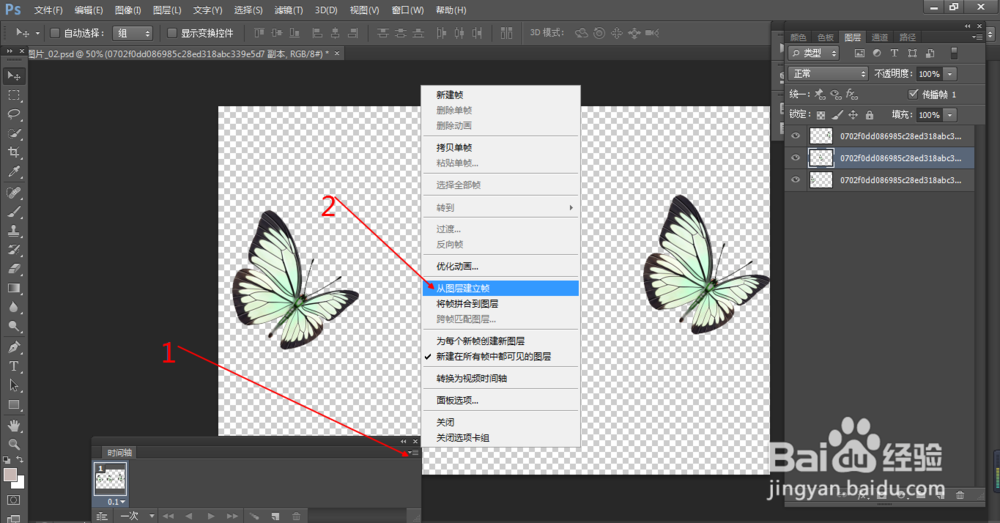
10、如图所示,将每一个图层转化为一个帧的图像,之后我们按住“shift键”选中所有的帧图像。

